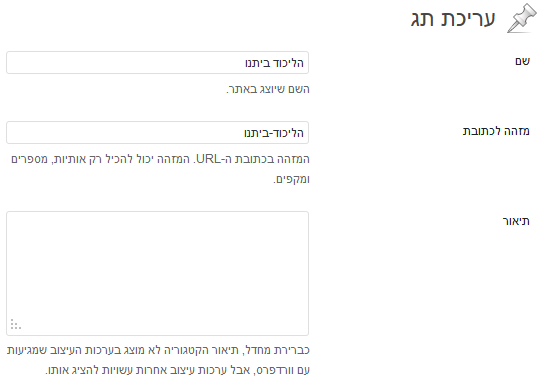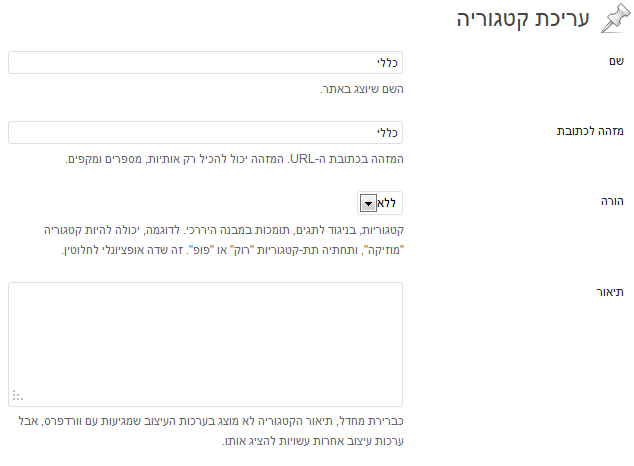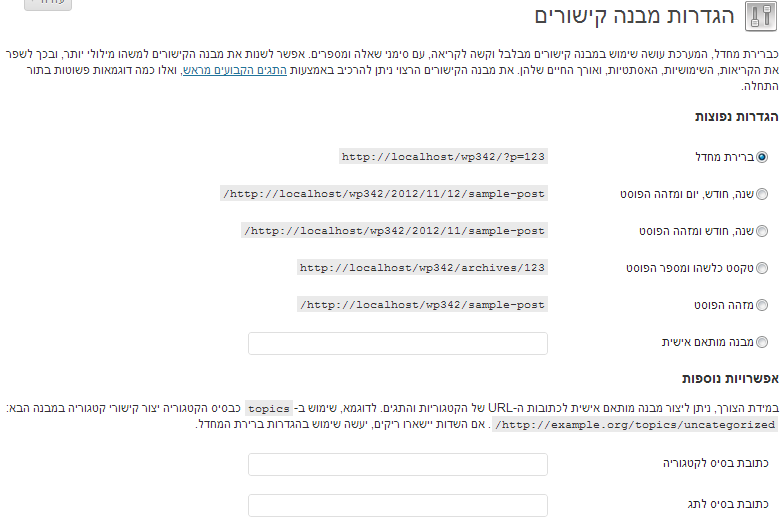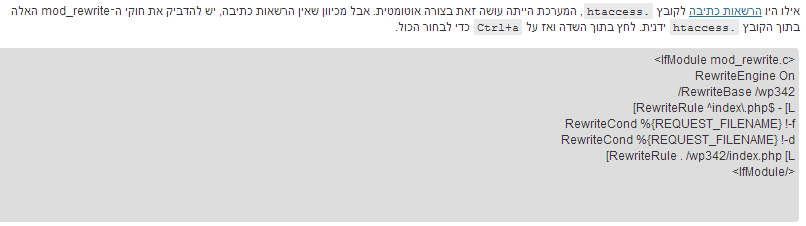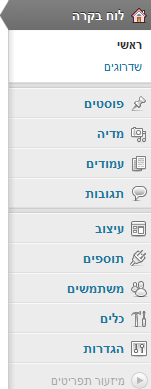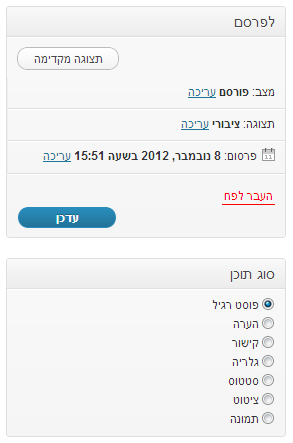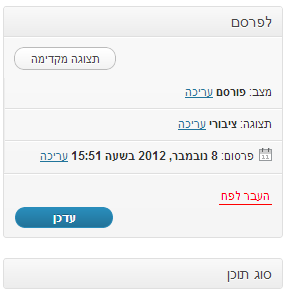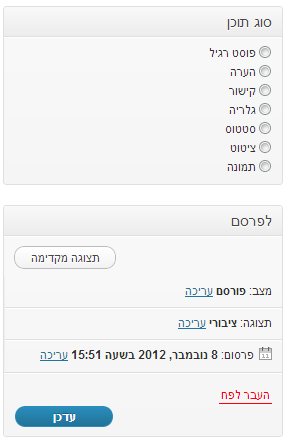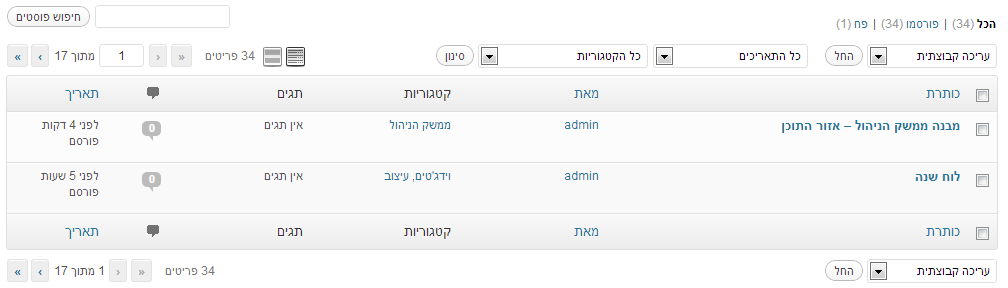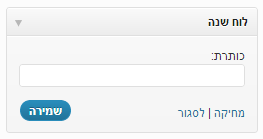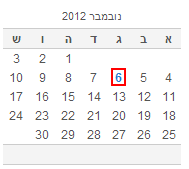כאשר מבצעים שדרוג או התקנה של גירסאת וורדפרס חדשה, תבנית, או תוסף ממאגר התוספים והתבניות בwordpress.org החלק של העברת הקבצים המרכיבים את התוכנה, מתבצע באופן סמוי מהעין בין תוכנת הוורדפרס באתר שלכם לבין אתר wordpress.org.
החלק הבעיתי העיקרי הוא מתן הרשאות מתאימות. בדרך כלל לוורדפרס יש הרשאות כתיבה רק לספריה אליה מעלים את קבצי המדיה, אבל אין הרשאות לספריות בהן מותקן וורדפרס עצמו, התוספים והתבניות. על מנת לבצע את ההתקנה וורדפרס צריך לקבל הרשאות כתיבה לספריות בהן מותקנת או תותקן התuכנה.
כשלב ראשון בתהליך ההתקנה וורדפרס בודק האם יש לו הרשאות כתיבה לספריות המתאימות. הבדיקה הנעשית מניחה הנחות לגבי הצורה בה הותקנו וורדפרס, התבניות והתוספים. אם כל ההתקנות התבצעו לפי ההוראות הסטנדרטיות ו מwordpress.org הבדיקה אמורה להיות אמינה.
אם הבדיקה הראתה שוורדפרס לא יכול לכתוב לספריות, אבל תוכנת הPHP המותקנת בשרת תומכת בהעברת קבצים בפרוטוקול FTP, יוצג דף המבקש את הפרטים הדרושים לשימוש בפרוטוקול – כתובת השרת, שם המשתמש והסיסמא.
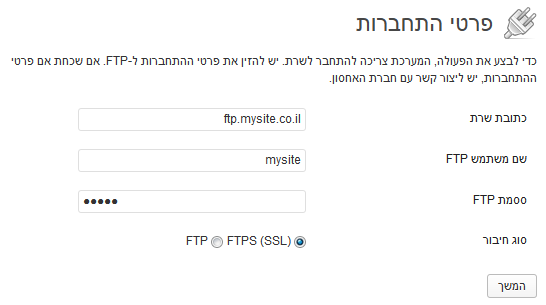
את כל הפרטים האלו ניתן למצוא ולשנות דרך ממשק הניהול של האכסון שלכם, ואם אתם לא יודעים אותם תבקשו עזרה מהתמיכה התכנית.
אחרי התחברות מוצלחת וורדפרס ישמור את הנתונים וישתמש בהם כברירת מחדל לפעם הבאה בה יש צורך בהם.
הערות:
- כתובת השרת – אם אתם לא מצליחים עם הכתובת הידועה לכם ניתן לנסות להשתמש בכתובת "localhost" המציינת שההעברה נעשית לשרת שעליו רץ הוורדפרס. (ההעברה היא בתוך המחשב או הרשת המקומית של ספק האכסון ולכן לא חייבים להשתמש בכתובת הפומבית של השרת)
- עם הפורט אליו מנסים להתחבר אינו זה הסטנדרטי של FTP (או SSH אם משתמשים בSSH2), ניתן לציין אותו כחלק מכתובת השרת למשל ftp.mysite.co.il:8020
- סוג החיבור – בעברית התצוגה לא נכונה והסימון כברירת מחדל הוא של FTP ולא כפי שמוצג. האפשרויות האחרות הן FTPS ו SSH2 המצפינות את הקבצים בזמן ההעברה, אבל מאחר שההעברה מתבצע בתוך השרת עצמו, ולא מועבר מידע סודי, אין ממש סיבה להשתמש בהן אם לא חייבים.
אם הכל הסתיים בהצלחה נקבל דף בסגנון הזה
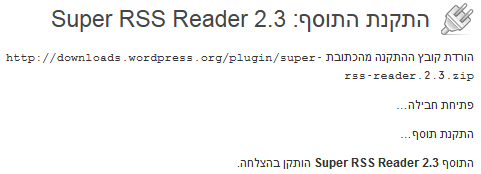
הודעות שגיאה אפשריות במקרה שהתהליך נכשל:
- שגיאה: אירעה שגיאה במהלך התחברות לשרת, יש לוודא שההגדרות נכונות – כתובת השרת אינה נכונה או שהשרת לא מסכים לטפל בהעברת קבצים דרך FTP או SSH2 (כנראה שהתוכנות העושות זאת אינן פועלות). כדאי לפנות לתמיכה של האכסון לוודא שההגדרות נכונות וכל התוכנות הרלבנטיות בשרת אכן פועלות.
- שם משתמש או סיסמה לא נכונים – כדאי לוודא שאכן הצירוף של שם המשתמש והסיסמא שהזנתם נכון.
- ההורדה נכשלה – העברת הקבצים מwordpress.org לשרת שלכם נכשלה. כדאי לחכות חצי שעה ולנסות שוב.
- לא ניתן להעתיק את הקובץ – כל הקבצים הובאו מwordpress.org לשרת שלכם, ובתהליך ההעתקה שלהם למקום בו הם אמורים להמצא, ההעתקה של אחד מהקבצים נכשלה. הכישלון הוא בדרך כלל בגלל שאין הרשאות כתיבה לספריה אליה התבצעה ההעתקה, או שלמשתמש שלכם אין הרשאות כתיבה לקובץ. צריך להשתמש בתוכנת FTP או בממשק ניהול האכסון בכדי לתת הרשאות מתאימות – לוודא שהספריה והקובץ ניתנים לכתיבה על ידי המשתמש שלכם ושהם משויכים לו.
- לא ניתן ליצור את התיקייה – כל הקבצים הובאו מwordpress.org לשרת שלכם, ובתהליך ההעתקה שלהם למקום בו הם אמורים להמצא, יצירה של אחת מהספריות נכשלה. הכישלון הוא בדרך כלל בגלל שאין הרשאות כתיבה לספרית האם בה מנסים ליצור את הספריה החדשה וצריך להשתמש בתוכנת FTP או בממשק ניהול האכסון בכדי לתת הרשאות מתאימות – לוודא שספרית האם ניתנת לכתיבה על ידי המשתמש שלכם ושהיא משויכת לו.